
在 Mac 上的「提醒事項」中指派共享的提醒事項
當你共享 iCloud 提醒事項列表時,你可以將提醒事項指派給參與共享列表的每個人。
【注意】若使用更新版 iCloud 提醒事項,便可使用本手冊中介紹的所有「提醒事項」功能。若你使用其他提供者的帳號,部分功能會無法使用。
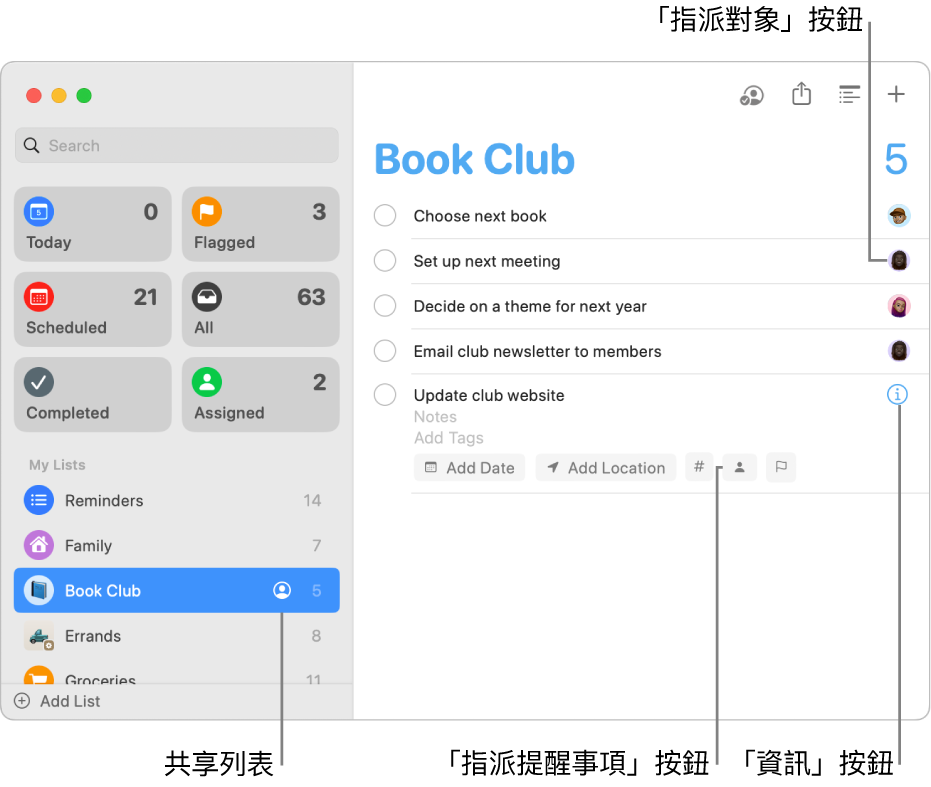
指派提醒事項
前往 Mac 上的「提醒事項」App
 。
。在側邊欄中選取共享的列表。
如果你沒有看到側邊欄,請選擇「顯示方式」>「顯示側邊欄」。
請執行下列其中一項操作:
按一下提醒事項標題,按一下
 ,然後從列表中選取指派對象。
,然後從列表中選取指派對象。選取提醒事項,按一下
 ,按一下「指派給」彈出式選單,然後從列表中選取指派對象。
,按一下「指派給」彈出式選單,然後從列表中選取指派對象。按住 Control 鍵並按一下提醒事項,選擇「指派」,然後從列表中選取指派對象。
當你指派提醒事項給你自己以外的人時,他們會收到通知。你可以讓指派的提醒事項不傳送通知。請參閱:更改「提醒事項」中的設定。
重新指派提醒事項
你可以重新指派提醒事項給其他人,或選擇「無」來讓提醒事項保持未指派狀態。
前往 Mac 上的「提醒事項」App
 。
。在側邊欄中選取共享的列表。
如果你沒有看到側邊欄,請選擇「顯示方式」>「顯示側邊欄」。
請執行下列其中一項操作:
按一下提醒事項標題,按一下
 ,然後從列表中選取指派對象。「指派」按鈕顯示目前指派對象的姓名。
,然後從列表中選取指派對象。「指派」按鈕顯示目前指派對象的姓名。選取提醒事項,按一下
 ,按一下「指派給」彈出式選單,然後從列表中選取指派對象。
,按一下「指派給」彈出式選單,然後從列表中選取指派對象。按住 Control 鍵並按一下提醒事項,選擇「指派」,然後從列表中選取指派對象。
按一下「指派對象」按鈕,隨即會顯示對方的圖片或姓名縮寫,請選擇「重新指派」,然後從列表中選取指派對象。
移除指派
你可以移除指派來讓提醒事項保持未指派給任何人的狀態。
前往 Mac 上的「提醒事項」App
 。
。在側邊欄中選取共享的列表。
如果你沒有看到側邊欄,請選擇「顯示方式」>「顯示側邊欄」。
請執行下列其中一項操作:
按一下「指派對象」按鈕,隨即會顯示對方的圖片或姓名縮寫,然後選擇「移除指派」。
選取提醒事項,按一下
 ,按一下「指派給」彈出式選單,然後選擇「無」。
,按一下「指派給」彈出式選單,然後選擇「無」。按住 Control 鍵並按一下提醒事項,選擇「指派」,然後選擇「無」。